
台式电脑连接无线网络 , 现在的技术真的真的非常简单 。只要满足三个条件就可以了,一 。主要是电脑能正常开机,正常运行,系统无问题 。二 。有WIFI(知道密码的) 。三 。电脑有无线网卡(有的电脑主机比如品牌机自带无线网卡功能) , 如果没有的组装机可以直接买一个无线网卡,新人电脑小白建议买个免驱的无线网卡,还要考虑WIFI覆盖多大面积 。下面详细介绍无线上网的两个主要条件 无线路由器和无线网卡 。

无线上网必备设备:无线路由器 。如果没有无线路由器,电脑就没有办法接收到无线网络 。无线路由器现在市场上销售的牌子太多,没有办法一一说明,我也不具体说明那个牌子好(不然会被认为广告贴) 。买的时候最好选择大牌子的价格相对比较贵 在100元左右的无线路由器已经很好了 。推荐在天猫或是京东上买,有问题售后或是安装不会客服解答都挺好 。如果是到电脑城买,售货员会介绍一些小牌子成本低利润高的路由 。退换货虽说是实体店也不一定有网上商城做得好(我以前就碰到过 , 买好给钱出门后,出问题售后没有买之前说的好) 。
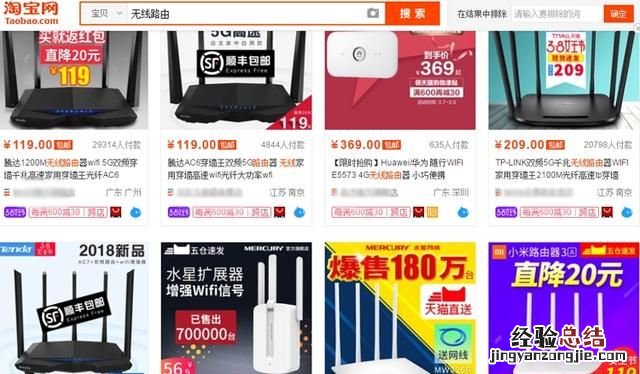
在淘宝上搜索出了一大堆 , 什么价位的都有 。家庭用没有必要用太贵的,还是像前边提到的100元左右的家庭用都很好了(办公的除外,我们给公司安装无线网络的时候 , 就因为电脑太多,这些普通的路由器带不起来,只能选用商用路由器)买家用路由器不要功能太多的,没有多大用,主要功能是信号强度(房子面积大就选功率大 , 面积小就小合适就好,不然太大发送出去 , 别的可以用WIFI万能钥匙破解),防蹭网功能,现在的破解软件太厉害了 。建议各位家里有电脑的在电脑上装个防蹭网软件,我自己装的360防蹭网软件每天都会提示有手机蹭我的无线网络 。路由器要设置简单,现在好多无线路由器都是傻瓜设置,接上路由器,电脑或手机连接上无线路由,按说明一步步设置就可以了 。特别提示:选择大品牌 稳定性好路由器 图便宜买小众的,隔三差五上不了网,摔手机的冲动都有 。

【台式电脑怎样可以连接上无线】
台式电脑要摆脱网线 , 需要无线上网就离不开无线网卡了,平时我们用的台式电脑都是通过模块端口接上一根网线,网线另一头拉至电脑主机的网卡接口中,比较麻烦,现在有了无线路由后,可以买一个如上图中的无线网卡 , 接上电脑主机USB接口,装好驱动就可以通过无线网卡接收到来至无线路由器信号,输入预设密码就可以上网 。
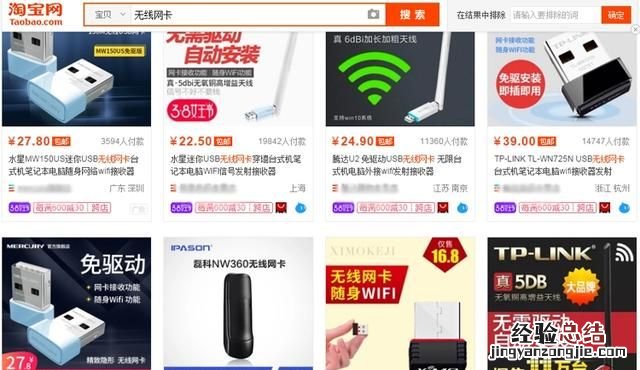
无线网卡可以直接在网上购买 。几十元一个已经很好用 。不用追求太贵 。主要是稳定和方便,最好选择免驱动的无线网卡 , 如果房子大,墙多,建议选择大功率,带天线的无线网卡 。
“网络极客”,全新视角、全新思路,伴你遨游神奇的网络世界 。
台式电脑在主板没有集成无线网卡的情况下,有两种方式可以实现无线上网:
- 一种是通过添加无线网卡的方式,实现无线网络;
- 一种是与手机的数据线缆连接,通过手机网络进行上网,前提是流量足够 。

添加无线网卡
有两种接口类型的无线网卡可供选择:
一种是USB接口的无线网卡,一种是PCI接口的无线网卡 。
- USB无线网卡安装方便,插图电脑的USB接口即可;
- PCI接口的无线网卡略显复杂,需要拆开机箱,插入在主机的PCI插槽 。


- 将无线网卡插入电脑后,在官方网站下载网卡驱动或安装自带的网卡驱动;
- 正常安装完成后 , 会在电脑的右下角出现无线图标;
- 搜索局域网的无线信号,即可实现无线上网 。

通过手机数据线连接网络
主要是将手机端的4G网络信号转换成数据流量进行使用 。
1.将手机和电脑进行连接,我使用的是苹果手机 , 第一次安装会提示驱动安装;等待系统自动搜索驱动并完成驱动程序的安装 。
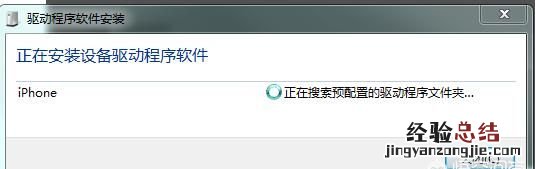
2.在手机的设置中,点击“个人热点”选项,在个人热点页面中 , 开启“个人热点”按钮 。
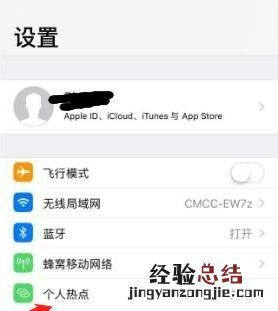
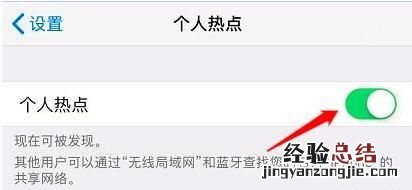
3.开启该功能之后 , 在本地的网卡信息中会发现新的手机网卡,电脑可以利用该网卡实现无线连接,但是需要注意手机的流量问题 。

实现台式机的无线上网,还有那些更好的方法?












